Links de dispositivos
-
Chromebook
-
Mac
-
janelas
-
Apple TV
-
Roku
- Dispositivo ausente?
O Twitch é indiscutivelmente a plataforma de streaming de jogos mais popular, mas não é necessariamente para todos. Se você é uma daquelas pessoas que instalou o Twitch, mas não quer mais manter a conta, está com sorte. Neste artigo, mostraremos como excluir uma conta do Twitch nas várias plataformas disponíveis, juntamente com outras informações úteis relacionadas à conta.
Como excluir uma conta do Twitch de um PC com Windows, Mac ou Chromebook
Ao contrário da função de desativação, a exclusão de sua conta do Twitch não pode ser feita diretamente da sua página real do Twitch. Você precisará de um link direto para o recurso de exclusão de conta do Twitch para poder fazer isso. Depois que sua conta for excluída, todas as informações pertinentes serão apagadas, incluindo suas assinaturas, seguidores e vídeos existentes. Se você ainda deseja prosseguir, siga estas etapas:
- Faça login no seu Conta do Twitch.

- Na barra de endereços do seu navegador de internet, digite “
https://www.twitch.tv/user/delete-account” ou clique em esse link para prosseguir para a página de exclusão da conta.
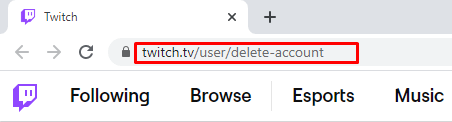
- Digite o nome da conta que você deseja excluir.
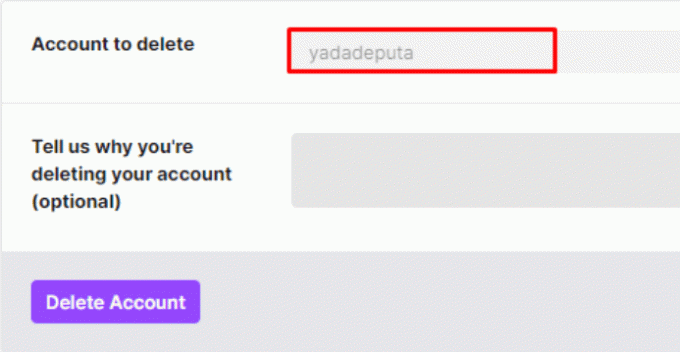
- Opcionalmente, você também pode digitar o motivo pelo qual deseja excluir sua conta.
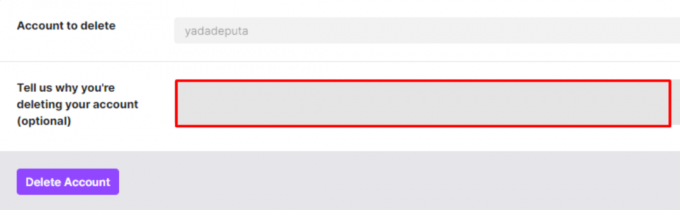
- Clique no Deletar conta botão.
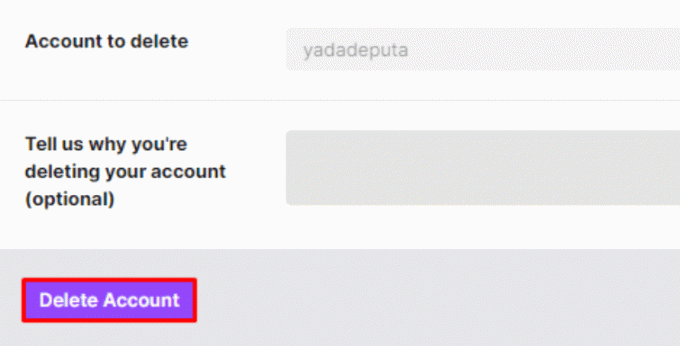
- Você será solicitado a inserir sua senha em uma janela de confirmação, faça isso e clique em Verificar.
- Você será redirecionado para sua página inicial com uma mensagem indicando que sua conta do Twitch foi excluída. Saia ou atualize esta página para finalizar o processo.

- Sua conta agora deve ser excluída.
Como excluir uma conta do Twitch de um dispositivo móvel
O Twitch é um aplicativo que não depende de plataforma. Dessa forma, excluir sua conta em um dispositivo Android será o mesmo processo que em um iPhone. O aplicativo móvel em si não possui o recurso direto e, portanto, você precisará acessar o link de exclusão de conta. Consulte as instruções fornecidas na parte do iPhone acima.
Ao contrário da maioria dos recursos do Twitch, a opção de exclusão de conta não está disponível na versão móvel do aplicativo. Se desejar excluir sua conta em um dispositivo móvel, você deve acessar a página de exclusão de conta em um navegador da web. Para fazer isso, siga estas etapas:
- Abra seu aplicativo Twitch e faça login.
- Abra o navegador do seu celular e digite “https://www.twitch.tv/user/delete-account” ou toque em esse link.
- Prossiga com a exclusão da conta conforme indicado nas instruções do Windows, Mac ou Chromebook acima.
Como excluir uma conta do Twitch de um Firestick
Se você estiver usando um Amazon Firestick para assistir a vídeos do Twitch, excluir sua conta enquanto estiver usando o dispositivo será semelhante a fazê-lo em um computador. Conforme mencionado, o Twitch não é um aplicativo específico da plataforma e não há um link de exclusão direta na própria página do Twitch. Se você deseja fazer isso em um Firestick, siga estas etapas:
- Na página inicial do Firestick, clique no botão Procurar ícone na parte superior esquerda da tela.
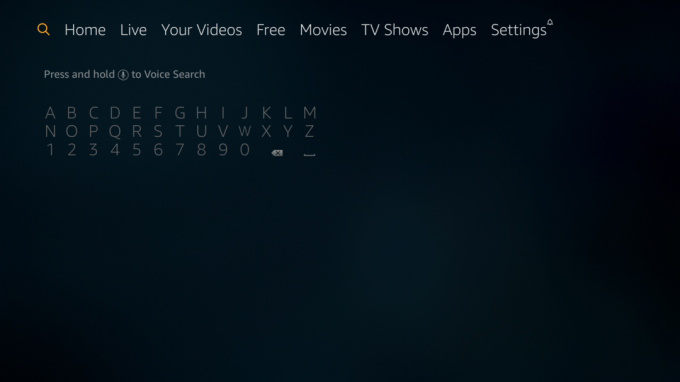
- Digite no seu navegador da web atual. Se você não tiver um instalado, poderá fazer o download de um dos seguintes:
1.Seda para a Amazônia.
2. Firefox para FireTV
3.Ópera
Você também pode usar outros navegadores, mas precisará da opção de baixar de fontes desconhecidas.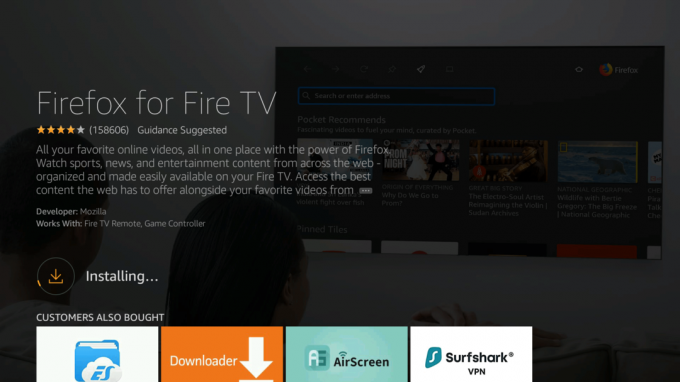
- Vá para a página da sua conta do Twitch no navegador da Web e faça o login.
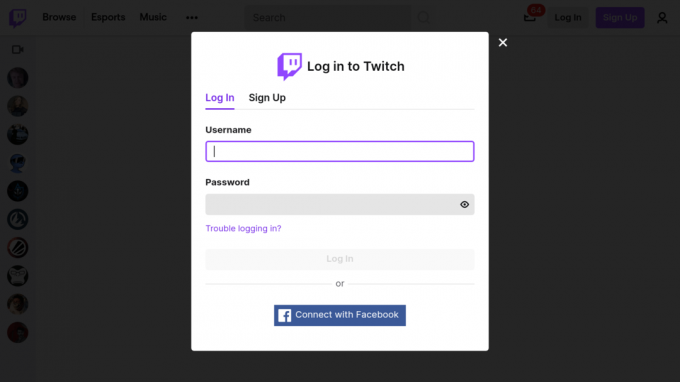
- Digitar " https://www.twitch.tv/user/delete-account” no seu navegador da web. A partir daqui, o procedimento é o mesmo de um PC com Windows, Mac ou Chromebook. Por favor, consulte as instruções dadas acima.
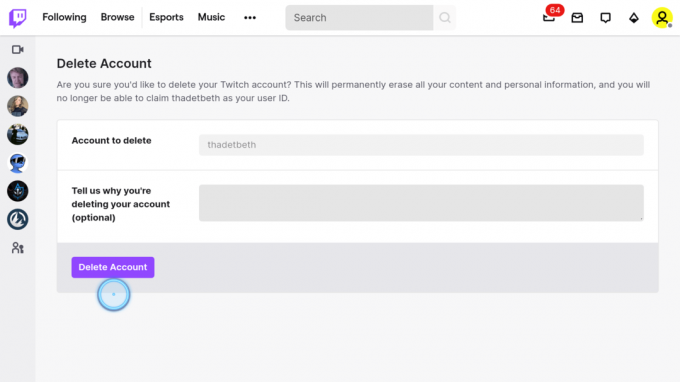
Como excluir uma conta do Twitch de um dispositivo Roku
Assim como nos outros dispositivos mencionados neste artigo, a exclusão de sua conta do Twitch em um Roku precisará ser feita em um navegador da web. Ao contrário das outras plataformas, no entanto, isso não é feito tão facilmente em um Roku, pois os recursos de navegação na web do dispositivo não são tão desenvolvidos quanto seus contemporâneos. É melhor usar o telefone para fazer isso.
Se você ainda deseja fazer isso no seu Roku, pode fazê-lo fazendo o seguinte:
- Na página inicial do Roku, escolha Procurar no menu.
- Digite Web Browser X ou POPRISM Web Browser.
- Instale esses aplicativos conforme as instruções.
- Abra o aplicativo do navegador que você selecionou. A partir daqui, faça login na sua conta do Twitch.
- Siga as instruções no Windows, Mac ou PC Chromebook acima.
Como excluir uma conta do Twitch de uma Apple TV
Por alguma razão, a Apple ainda não desenvolveu um navegador adequado para a Apple TV e não parece ter pressa em fazê-lo. Como sua conta do Twitch precisa ser excluída na página da web de exclusão de conta específica, isso não pode ser feito na sua Apple TV porque um navegador da web não está disponível.
Você pode navegar na web na sua Apple TV usando o AirPlay, mas isso significa que você usará um iPhone ou um Mac para fazer isso. Se você já possui esses dispositivos, não faz sentido adicionar outra camada de complexidade fazendo o processo de exclusão de conta na Apple TV. Tecnicamente, você pode instale um navegador em sua Apple TV modificando linhas de código no sistema operacional, mas isso é muito complicado e não vale o esforço.
Como desativar sua conta do Twitch
Se, em vez de excluir permanentemente sua conta do Twitch, você deseja desativá-la apenas por um determinado período de tempo, esse processo é mais fácil do que a exclusão da conta. O processo de fazê-lo é o seguinte:
Desativando sua conta do Twitch em um PC de mesa
- Abra e faça login na sua conta do Twitch.

- Clique no seu Perfil ícone no canto superior direito da tela.
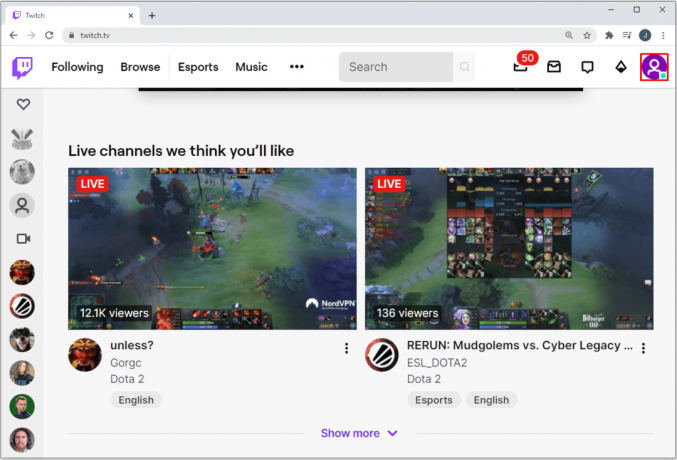
- No menu suspenso, escolha e clique em Configurações.
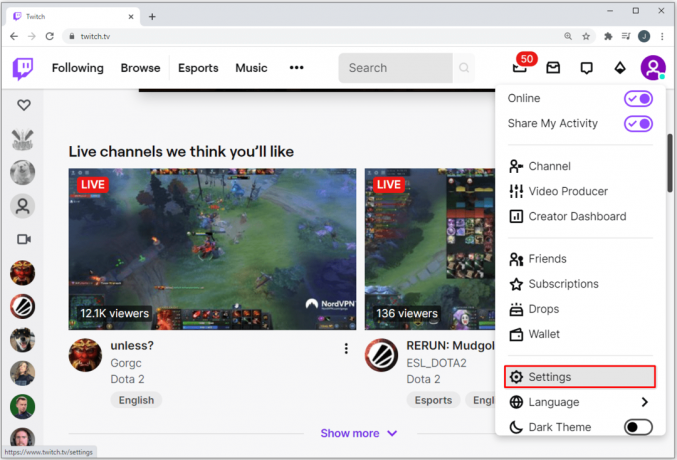
- Role para baixo até ver a guia Desativando sua conta do Twitch.

- Clique no link da página Desativar conta.

- Digite o nome da conta que você deseja desativar. Opcionalmente, você também pode digitar o motivo pelo qual deseja desativar sua conta.
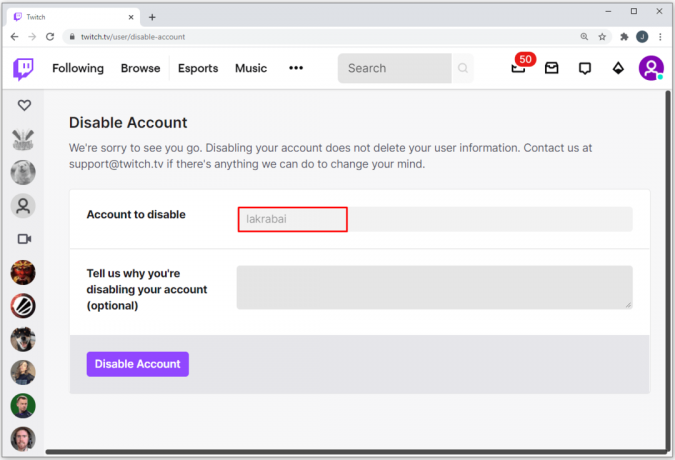
- Clique em Desativar conta.
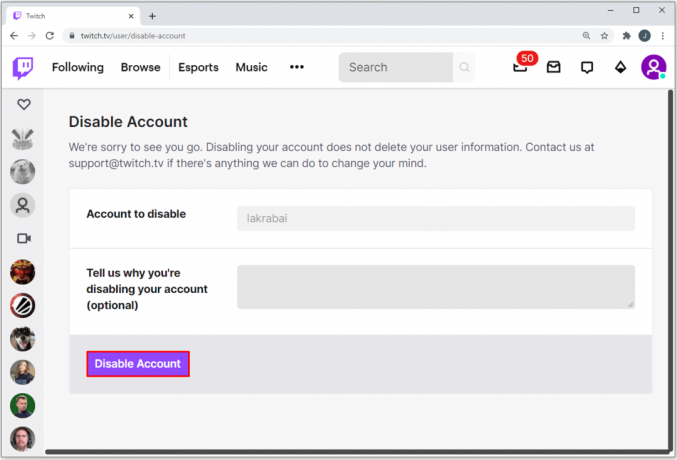
- Digite sua senha na janela pop-up que aparece. Em seguida, clique em Verificar. Você receberá uma mensagem informando que sua conta foi desativada.
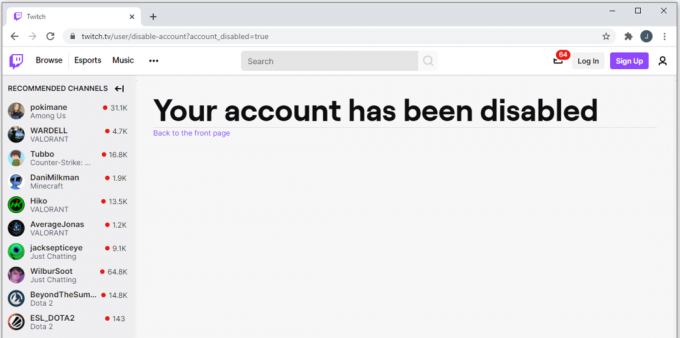
Desativando sua conta do Twitch em um dispositivo móvel
Assim como na exclusão da conta, o recurso de desativação da conta não está disponível no próprio aplicativo móvel. Para desativar sua conta do Twitch em um dispositivo móvel, abra seu aplicativo de navegador da web móvel e siga as instruções em Desativar sua conta do Twitch em um PC de mesa acima.
Quando você desativa sua conta, o Twitch manterá registros de suas informações privadas, junto com sua lista de seguidores, seus seguidores e quaisquer vídeos que você possa ter em sua conta. Isso significa que, se você mudar de ideia e quiser recuperar sua conta antiga, poderá fazê-lo reativando-a.
Como reativar sua conta do Twitch
Se você deseja reativar sua conta, pode fazê-lo fazendo o seguinte em um navegador da web:
- Abrir Contração muscular.
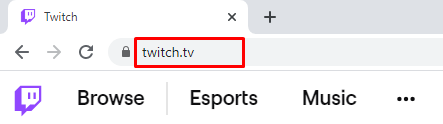
- Na janela de login, digite seu nome de usuário e senha desativados.
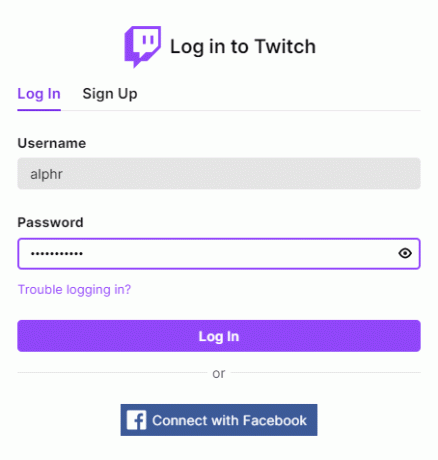
- Aparecerá uma mensagem informando que a conta atual está desativada; Clique em Reativar.
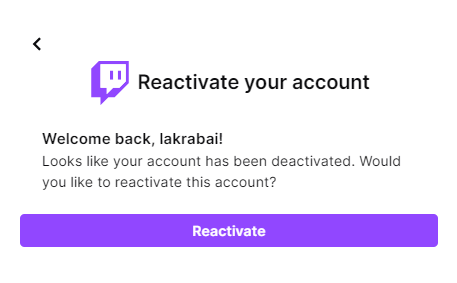
- Você receberá outra mensagem informando que a conta foi reativada. Clique em Continuar para prosseguir para a página inicial do Twitch.
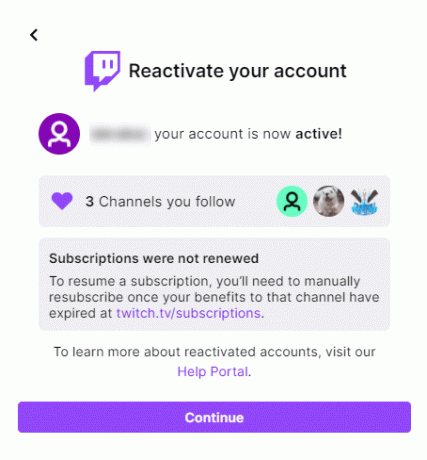
Coisas importantes a serem lembradas antes de excluir ou desativar sua conta
Antes de excluir ou desativar sua conta, é importante ter em mente alguns pontos antes de prosseguir:
- Se você tiver outras contas, seja em mídias sociais ou serviços de jogos, desconecte-as antes de excluir ou desativar sua conta. Isso facilita a conexão dessas contas a outro canal se você criar um novo.
- Se você estiver desativando apenas sua conta, todas as assinaturas que não forem renovadas durante o período em que sua conta estiver offline precisarão ser renovadas manualmente. As assinaturas automáticas não se aplicam enquanto sua conta estiver desativada. Vá para a página de assinatura do Twitch para ver todas as suas assinaturas expiradas e reativá-las. Se você excluiu sua conta, todos os seus registros de assinatura também serão excluídos.
- Se você excluiu sua conta do Twitch, mas mudou de ideia, ainda pode recuperar seu canal reabilitando-o, conforme mostrado acima. Isso só pode ser feito se a solicitação de exclusão tiver sido feita dentro de 90 dias após sua solicitação de reativação. Passado esse tempo, a exclusão é permanente e não pode ser desfeita.
- Se você desativou apenas sua conta, qualquer saldo de Bits, seguidores de canal, seguidores e informações de canal pertinentes serão totalmente restaurados quando você reativar.
- Lembre-se de que o Twitch recicla regularmente contas e nomes de usuário quando um determinado período passa sem nenhuma atividade. Se você desativou sua conta, tem 12 meses antes que o Twitch recupere a conta. Qualquer informação na conta será excluída e o nome de usuário estará novamente disponível ao público. Este período de reciclagem de 12 meses também se aplica a contas que não foram desativadas, mas não mostraram sinais de atividade. Para evitar isso, basta fazer login na sua conta e a contagem regressiva será redefinida.
- É possível criar mais de uma conta do Twitch, se você quiser. Esta opção está disponível para qualquer usuário que tenha uma conta de e-mail verificada. Esta opção está desativada por padrão, mas pode ser ativada fazendo o seguinte:
- Clique no ícone do seu perfil no canto superior direito da tela.
- Escolha e clique em Configurações no menu.
- Nas guias, clique em Configurações e privacidade.
- Em Contato, gire a chave para Ativar criação de conta adicional.
perguntas frequentes
Aqui estão as respostas para mais perguntas que recebemos sobre a exclusão de uma conta do Twitch.
Quanto tempo leva para o Twitch excluir permanentemente uma conta?
Como a maioria das plataformas, a exclusão da conta leva tempo. A empresa oferece um período de espera antes que todo o conteúdo seja completamente apagado. Twitch não é exceção. Twitch exclui contas permanentemente após 90 dias.
Se eu excluir minha conta do Twitch, posso criar uma nova?
Absolutamente! Você pode até usar o mesmo endereço de e-mail para criar sua nova conta do Twitch. Mas você precisa esperar 90 dias para que o Twitch limpe sua conta antiga.
Uma Informação Útil
Saber como excluir uma conta do Twitch é uma informação útil, especialmente se você estiver apenas experimentando o serviço. É sempre uma boa ideia remover dados pessoais de sites que você realmente não tem intenção de usar. Como a inscrição em uma conta do Twitch é gratuita, você sempre pode fazê-lo novamente se mudar de ideia.
Você já teve algum problema ao excluir sua conta do Twitch? Compartilhe seus pensamentos na seção de comentários abaixo.



